Som Minecraft-spiller har du måske set specialfremstillede malerier lavet af andre spillere og undret dig over, hvordan du kan lave dine egne unikke malerier.

Heldigvis er det relativt nemt at gøre det. Ved at følge flere enkle trin kan du oprette dit eget brugerdefinerede maleri, som du kan bringe ind i din Minecraft-verden.
Lad os tage et kig på, hvordan du tilføjer dine egne tilpassede malerier til spillet i nogle få nemme trin. Læs videre og lær, hvordan du gør dit Minecraft-hjem unikt og uforglemmeligt.
Sådan laver du brugerdefinerede malerier i Minecraft
Før vi kommer til vejledningsdelen, skal vi forklare, hvad du skal gøre.
Minecraft har 26 tilgængelige malerier, du kan bruge til at dekorere dine bygninger i spillet. De mindste er 16×16 pixels, der kun dækker én blok, mens de største er 64×64 pixels, der dækker 4×4 blokke.
Hvis du vil tilføje et brugerdefineret maleri til din Minecraft-server, skal du erstatte et eller alle de originale malerier med dine nye billeder. Processen kræver, at du finder app-mappen på din pc og erstatter kunsten, før du går ind i spillet. Når du har gjort det, vil du være i stand til at vælge og bruge de nyligt uploadede malerier, næste gang du åbner spillet.
Du skal bruge ekstraktionssoftware som WinRAR samt fotoredigeringssoftwaren efter eget valg. Du kan tilføje et hvilket som helst billede eller billede, du ønsker, og du kan også oprette billeder i spillet og derefter screenshotte dem som fotos for at tilføje senere.
Find den rigtige mappe
For at starte processen skal du først finde en mappe med navnet "%appdata%." Derfra skal du finde Minecraft-appen og vælge mappen med den foruddesignede kunst, der er tilgængelig i spillet.

Følg disse trin for at gøre det:
- Tryk på Win+R.
- Gå ind %appdata% ind i kassen og slå Gå ind.

- Din AppData-mappe åbnes nu. Vælg den mappe, der hedder Roaming. (Mappen kan være placeret et andet sted, så du kan skrive "Roaming" i Kør-vinduet for at navigere direkte til den.)
- Åbn mappen og vælg minecraft.jar folder. Højreklik på den, vælg Åben med, og vælg derefter WinRAR eller anden udpakningssoftware.

- Find og vælg kunst folder. Der vil du finde en enkelt fil kaldet kz.png.

- Kopi filen til dit skrivebord.
- Åbn den kopierede fil i et billedredigeringsprogram.
- Du vil se en fil med lyserøde terninger, der repræsenterer terningerne i spillet. Grib det billede, du vil tilføje, og placer det over et af de eksisterende billeder i selve filen. Tilpas størrelsen på billedet, indtil det har samme størrelse som det originale maleri, du vil erstatte.

- Gem det nye kz.png billede, du har oprettet, og erstat den originale fil i kunst mappe fra de foregående trin.

- Åbn den nye igen kz.png fil for at se, om billedet stadig er udskiftet.
- Kør Minecraft og placer det billede, du har tilføjet, i spillet.
Du kan gentage den samme proces for alle billederne for at erstatte den originale kunst med dine egne fotos, billeder eller tegninger.
Opret brugerdefinerede billeder i spillet
Hvis du vil, kan du lave skærmbilleder i spillet og bruge dem som ny kunst.
Du kan oprette objekter i spillet, tage skærmbilleder og tilføje dem til den originale "kz.png"-fil som erstatning for stock-billederne.
Processen er den samme som den ovenfor, men i stedet for at tilføje billeder fra internettet eller dine egne billeder, skal du finde mappen "screenshots" i din spilfil og tilføje billederne derfra. Mulighederne er uendelige, så du kan vise verden, hvor kreativ du er.
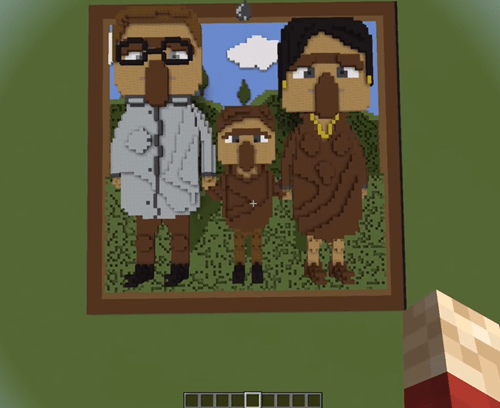
Det tager tid at bygge et tilpasset scenarie, som du kan tage et skærmbillede af senere, men belønningen vil være det værd.
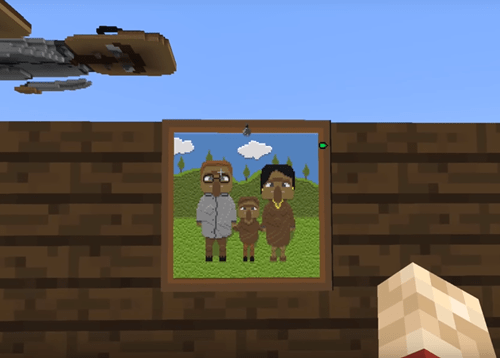
Gør din Minecraft-verden unik
Malerier blev introduceret et par år efter spiludgivelsen, og efterspørgslen efter brugerdefinerede malerier dukkede op næsten øjeblikkeligt.
Tilpasningsfunktionen blev tilgængelig kort efter. Du kan uploade ethvert billede for at gøre din skabelse i spillet sjov og spændende. Nylige opdateringer gjorde det muligt også at tilføje videoer. Prøv selv processen, og skab nogle fede miljøer, som andre spillere kan opdage.
Har du nogensinde prøvet at tilføje dine egne billeder til Minecraft? Fortæl os om det i kommentarfeltet nedenfor.




